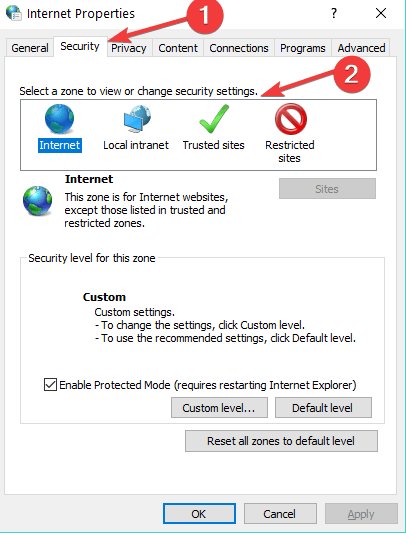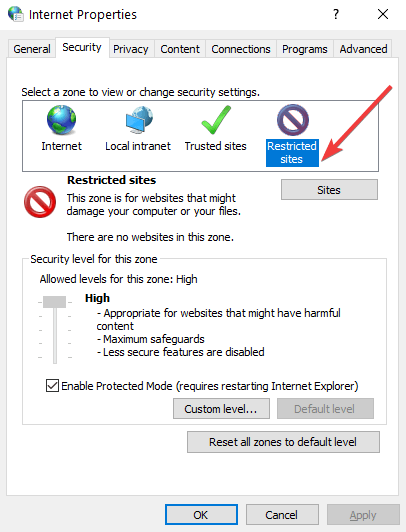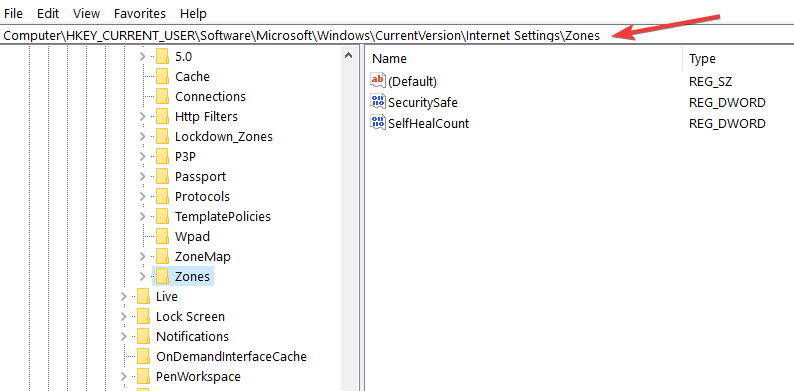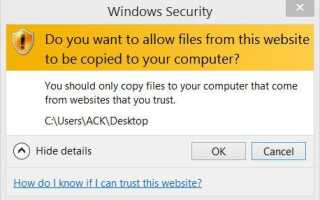Czasami spróbujesz skopiować i wkleić lub przeciągnąć i upuścić plik obrazu lub dowolny inny plik ze strony internetowej na urządzenie z systemem Windows 8.1 lub Windows 10, otrzymasz „Czy chcesz zezwolić na kopiowanie plików z tej witryny na komputer?”Wiadomość. Ten samouczek pokaże, jak włączyć lub wyłączyć tę funkcję.
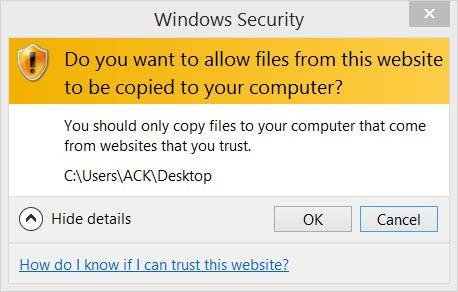
Nie zaleca się wyłączania komunikatu „Czy chcesz zezwolić na kopiowanie plików z tej witryny na komputer”, ponieważ możesz to zrobić przez pomyłkę. Zawsze dobrze jest zapobiegać, aby ta funkcja dokładnie sprawdzała twoje działania. Niemniej jednak dowiesz się, jak je wyłączyć lub włączyć i zoptymalizować system operacyjny Windows 8.1 lub Windows 10 do swoich potrzeb.
Czy chcesz zezwolić na kopiowanie plików z tej witryny na komputer?
- Zmień ustawienia bezpieczeństwa
- Popraw ustawienia rejestru
- Dostosuj ustawienia GPO
1. Zmień ustawienia zabezpieczeń
- Otwórz aplikację Internet Explorer w systemie Windows 8.1 lub Windows 10.
- Kliknij lewym przyciskiem myszy lub naciśnij przycisk „Narzędzia” w górnej części ekranu.
- W menu „Narzędzia” kliknij lewym przyciskiem myszy lub dotknij funkcji „Opcje internetowe”.
- Teraz, gdy masz przed sobą okno „Opcje internetowe”, kliknij lewym przyciskiem myszy lub dotknij zakładki „Bezpieczeństwo” znajdującej się w górnej części tego okna.
- W tym oknie pojawi się temat „Wybierz strefę do wyświetlenia lub zmiany ustawień zabezpieczeń”.

- W powyższym temacie kliknij lewym przyciskiem myszy lub dotknij ikony „Witryny z ograniczeniami”.
- Kliknij lewym przyciskiem lub naciśnij przycisk „Poziom niestandardowy…” w dolnej części tego okna.
- Będziesz miał przed sobą okno „Ustawienia zabezpieczeń — Strefy witryny z ograniczeniami”.

- Na liście przedstawionej w tym oknie przejdź do opcji „Przeciągnij i upuść lub skopiuj i wklej pliki”.
- Kliknij lewym przyciskiem myszy, aby zaznaczyć opcję „Włącz” w powyższej funkcji.
Uwaga: Możesz także wyłączyć tę funkcję, wybierając opcję „Wyłącz”. - Kliknij lewym przyciskiem myszy lub naciśnij przycisk „OK” w tym oknie.
- Kliknij lewym przyciskiem myszy lub naciśnij przycisk „Zastosuj” w oknie „Opcje internetowe”.
- Zamknij przeglądarkę internetową.
- Uruchom ponownie urządzenie z systemem Windows 8.1 lub Windows 10.
- Spróbuj sprawdzić, czy ta funkcja została włączona i nie otrzymujesz już tej wiadomości.
— POWIĄZANE: Pełna poprawka: „Wystąpił problem z certyfikatem bezpieczeństwa tej witryny”
2. Popraw ustawienia rejestru
Jeśli powyższa metoda nie zadziałała, możesz również zmienić ten komunikat w oknie Edytora rejestru, wykonując poniższe czynności.
- Naciśnij i przytrzymaj przycisk „Windows” i przycisk „R”, aby otworzyć okno „Uruchom”.
- W polu Uruchom musisz wpisać „regedit” bez cudzysłowów.
- Naciśnij przycisk „Enter” na klawiaturze.
- W lewym panelu musisz dwukrotnie kliknąć lub dotknąć folderu „HKEY_CURRENT_USER”.
- W folderze „HKEY_CURRENT_USER” kliknij dwukrotnie lub dotknij folderu „Oprogramowanie”.
- W folderze „Oprogramowanie” kliknij dwukrotnie lub dotknij folderu „Microsoft”.
- W folderze „Microsoft” kliknij dwukrotnie lub dotknij, aby otworzyć folder „Windows”.
- W folderze „Windows” kliknij dwukrotnie lub dotknij folderu „CurrentVersion”.
- W folderze „CurrentVersion” kliknij dwukrotnie lub dotknij folderu „Ustawienia internetowe”.
- W folderze „Ustawienia internetowe” kliknij dwukrotnie lub dotknij folderu „Strefy”.

- W folderze „Strefy” kliknij dwukrotnie lub dotknij folderu „4”.
- W lewym panelu bocznym kliknij dwukrotnie DWORD „1802”.
- Teraz, jeśli zmienisz w polu „Dane wartości” na wartość „0”, nie wyświetli się określony komunikat.
- Kliknij lewym przyciskiem lub naciśnij przycisk „OK”.
- Zamknij okno „Edytor rejestru”.
- Uruchom ponownie system operacyjny Windows 8.1 lub Windows 10, aby zmiany zostały wprowadzone.
- Spróbuj przeciągnąć i upuścić określone zdjęcie lub plik ze strony internetowej i sprawdź, czy nadal otrzymujesz tę wiadomość.
3. Dostosuj ustawienia GPO
Istnieje również trzecie rozwiązanie, którego można użyć i polega ono na zmianie ustawień GPO. Oto kroki, które należy wykonać:
- Przejdź do Konfiguracja użytkownika> wybierz Szablony administracyjne> przejdź do Składników systemu Windows> przejdź do Menedżera załączników.
- Znajdź zasadę „Nie zachowuj informacji o strefie w załącznikach plików”> włącz ją. W ten sposób komputer uruchomi wszystkie pobrane pliki bez wyświetlania ostrzeżenia.
- Aby być bardziej szczegółowym, możesz włączyć listę dołączania zasad dla następujących rozszerzeń plików, które często uruchamiasz .exe; .docx; .doc; .xlsx
To prawie wszystko, co musisz zrobić, aby wyłączyć komunikat „Czy chcesz zezwolić na kopiowanie plików z tej witryny na komputer”, który pojawia się podczas próby skopiowania pliku z witryny do systemu Windows 8.1 lub Windows 10 urządzenie. Jeśli masz inne pytania dotyczące tego artykułu, daj nam znać w komentarzach poniżej.
Zatwierdź